Thông tin liên hệ
- 036.686.3943
- admin@nguoicodonvn2008.info

Việc thiết lập nhiều màn hình trên Windows khá đơn giản và bạn chỉ mất một vài phút để thao tác. Sau khi đã thiết lập chế độ đa màn hình (nhiều màn hình), bạn có thể thiết lập từng ảnh nền riêng cho mỗi màn hình. Để làm được điều này, mời bạn cùng tham khảo bài viết dưới đây của Quản trị mạng.

Windows 11 cung cấp một số hình nền được cài đặt sẵn để đặt làm hình nền desktop của bạn. Nếu thích nền tùy chỉnh, bạn có thể sử dụng ảnh đã lưu hoặc tải hình nền có độ phân giải cao từ Internet và đặt hình nền khác nhau cho mỗi màn hình.
Để tùy chỉnh hình nền nào xuất hiện trên màn hình nào:
1. Nhấn Win + I để mở Settings.
2. Mở tab Personalization, sau đó nhấp vào Background ở bên phải.
3. Đảm bảo menu drop-down Personalize your background được đặt thành Picture.
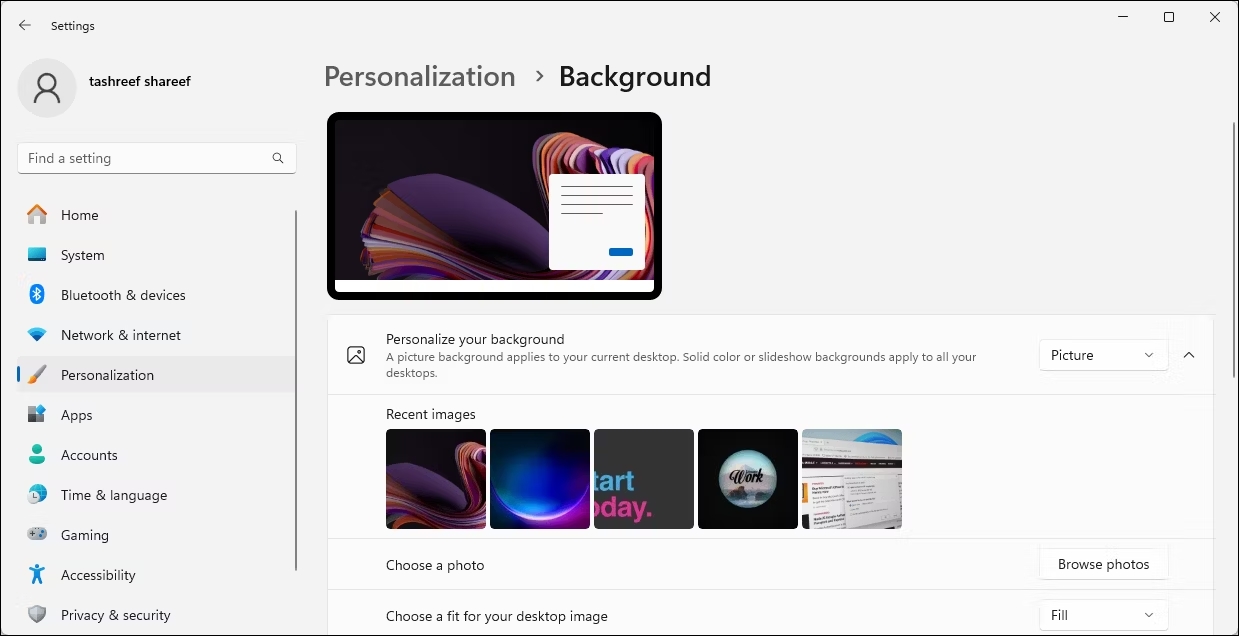
4. Nhấn vào Browse photos và chọn hình ảnh bạn muốn đặt làm hình nền máy tính. Lặp lại các bước để thêm nhiều ảnh hơn.
5. Bây giờ, hãy nhấp chuột phải vào hình ảnh bạn muốn đặt làm nền cho màn hình chính và chọn Set for desktop > Desktop 1. Tương tự, nhấp chuột phải vào hình nền khác và chọn Set for desktop > Desktop 2. Lặp lại các bước cho tất cả các màn hình của bạn .
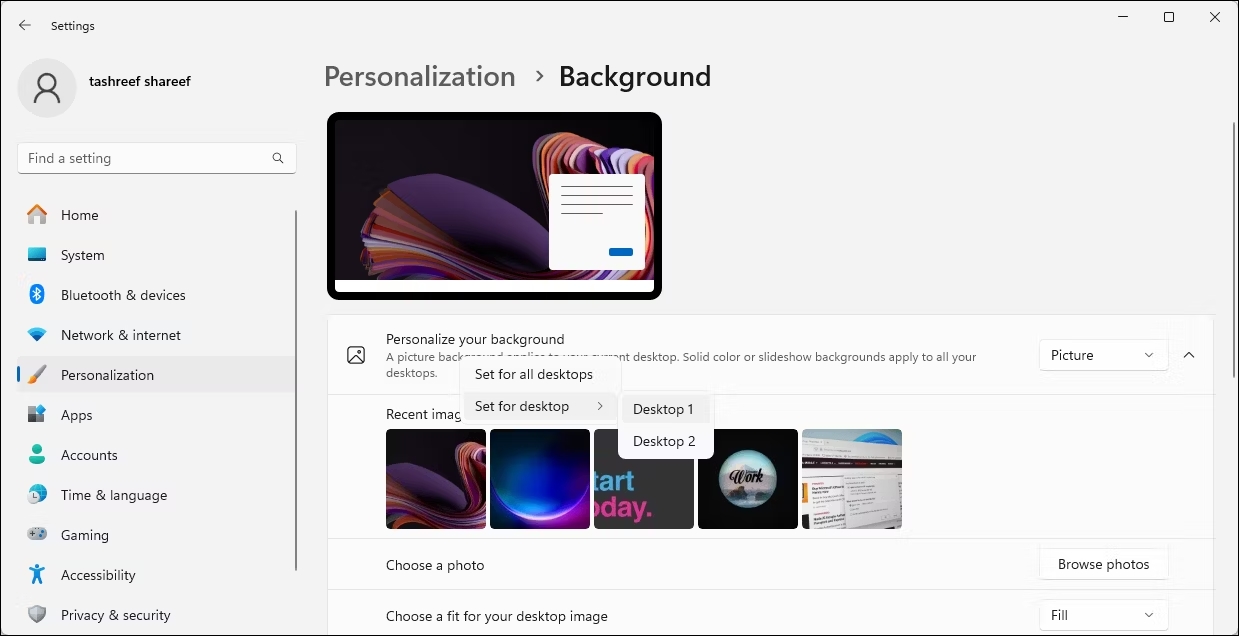
Ngoài ra, bạn có thể cấu hình và tạo slideshow hình nền trong Windows 11 để tự động đặt các hình nền khác nhau trên những màn hình khác nhau. Để thực hiện việc này, hãy chọn danh sách drop-down Personalize your background và chọn Slideshow. Sau đó, nhấp vào Browse và chọn thư mục album ảnh nơi lưu ảnh nền desktop của bạn.
Sau khi hoàn tất, Windows sẽ thường xuyên duyệt qua các ảnh từ thư mục dưới dạng slideshow, tại phần Change picture theo từng khoảng thời gian bạn chọn.
Giống như Windows 11, bạn có thể đặt các hình nền màn hình khác nhau cho mỗi màn hình trong Windows 10:
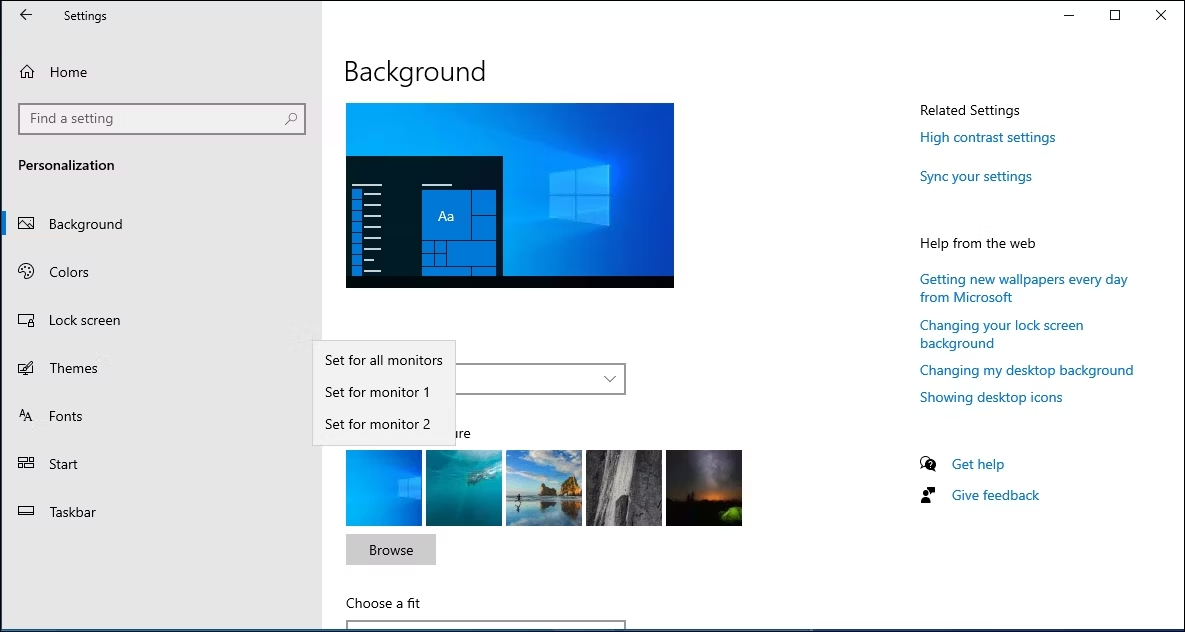
Bây giờ, mỗi màn hình trong thiết lập của bạn sẽ có một hình nền khác nhau. Nếu bạn thích, hãy chọn tùy chọn Slideshow để cho phép Windows đặt nền màn hình mới từ album hình ảnh đã chỉ định của bạn theo định kỳ.
Bạn có thể sử dụng menu Personalization and Appearance của Control Panel cổ điển để thiết lập hình nền cho màn hình của mình. Điều này cũng thuận tiện cho việc cài đặt hình nền trên máy tính Windows chưa được kích hoạt.
1. Nhấn Win + R để mở Run.
2. Sao chép và dán lệnh sau rồi nhấn OK.
shell:::{ED834ED6-4B5A-4bfe-8F11-A626DCB6A921} -Microsoft.Personalization\pageWallpaper
3. Trong Control Panel, nhấp vào menu drop-down Picture location và chọn Windows Desktop Backgrounds.
4. Bạn có thể sử dụng các hình ảnh hiện có hoặc nhấp vào Browse để nhập hình nền desktop tùy chỉnh.
5. Nhấp chuột phải vào hình ảnh và chọn Set for monitor 1 hoặc Set for monitor 2 để áp dụng nền cho một trong hai màn hình của bạn.
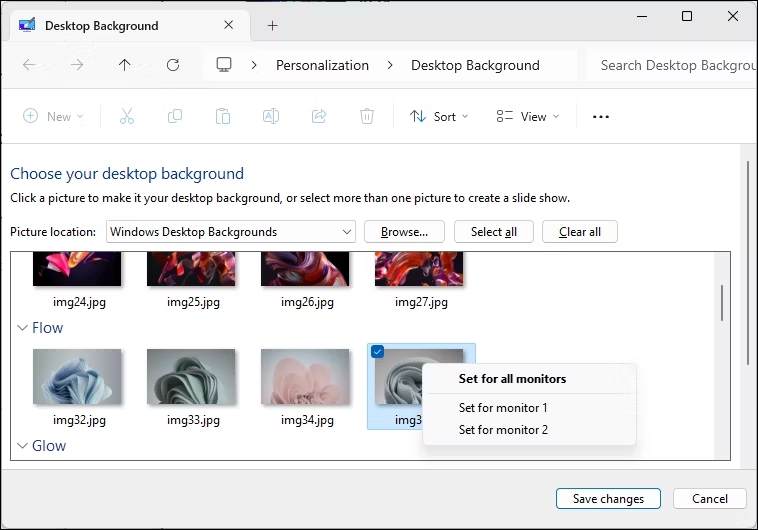
6. Để tạo slideshow, hãy kéo con trỏ để đánh dấu tất cả hình ảnh bạn muốn sử dụng, nhấp chuột phải vào bất kỳ ảnh nào và chọn Set as a slideshow.

Đó là cách bạn sử dụng các hình nền khác nhau cho từng màn hình trong Windows 10 và 11. Để giữ cho hình nền của bạn không bị cũ, hãy cân nhắc bật tính năng slideshow để cho phép Windows tự động đặt hình nền máy tính mới từ album hình ảnh được tuyển chọn của bạn mỗi giờ, mỗi ngày hoặc cứ vài phút một lần.
Chúc các bạn thành công!
Nguồn tin: Quantrimang.com:
Ý kiến bạn đọc
Những tin mới hơn
Những tin cũ hơn
 Những thiết lập Wi-Fi ẩn giúp Internet khách sạn nhanh hơn nhiều
Những thiết lập Wi-Fi ẩn giúp Internet khách sạn nhanh hơn nhiều
 Hàm DATEPART trong SQL Server
Hàm DATEPART trong SQL Server
 Cách xóa bỏ logo trong file PDF rất đơn giản
Cách xóa bỏ logo trong file PDF rất đơn giản
 Cách sửa USB bị hỏng trong Linux
Cách sửa USB bị hỏng trong Linux
 Nguyên nhân pin Chromebook cạn nhanh (và cách khắc phục)
Nguyên nhân pin Chromebook cạn nhanh (và cách khắc phục)
 Cách tạo ảnh GIF từ video quay màn hình trên Snipping Tool
Cách tạo ảnh GIF từ video quay màn hình trên Snipping Tool
 Những bài học thực tế về cuộc sống giúp bạn sống tốt và ý nghĩa hơn
Những bài học thực tế về cuộc sống giúp bạn sống tốt và ý nghĩa hơn
 Cách thiết lập code server dựa trên web trong Linux
Cách thiết lập code server dựa trên web trong Linux
 Cách chặn người khác thay đổi trỏ chuột trong Windows 11
Cách chặn người khác thay đổi trỏ chuột trong Windows 11
 Cách khởi động lại Windows 11 ngay lập tức
Cách khởi động lại Windows 11 ngay lập tức
 Những lá thư chưa gửi
Những lá thư chưa gửi
 Cách chỉnh độ rộng tự động trên Excel
Cách chỉnh độ rộng tự động trên Excel
 Kiểu dữ liệu trong Python: chuỗi, số, list, tuple, set và dictionary
Kiểu dữ liệu trong Python: chuỗi, số, list, tuple, set và dictionary
 Cách giãn dòng trong Word 2016, 2019, 2010, 2007, 2013
Cách giãn dòng trong Word 2016, 2019, 2010, 2007, 2013
 Cách hiển thị My Computer, This PC trên Desktop của Windows 10
Cách hiển thị My Computer, This PC trên Desktop của Windows 10
 8 tính năng Microsoft Office giúp bạn cắt giảm hàng giờ làm việc
8 tính năng Microsoft Office giúp bạn cắt giảm hàng giờ làm việc
 Cách xem mật khẩu Wifi đã lưu trên Windows
Cách xem mật khẩu Wifi đã lưu trên Windows
 Cách kết nối Google Drive với Grok Studio
Cách kết nối Google Drive với Grok Studio
 Việc chuyển sang Google Public DNS trên router và PC giúp cải thiện tốc độ Internet như thế nào?
Việc chuyển sang Google Public DNS trên router và PC giúp cải thiện tốc độ Internet như thế nào?
 Những bản mod thiết yếu giúp Windows 11 trở nên hữu ích hơn
Những bản mod thiết yếu giúp Windows 11 trở nên hữu ích hơn
